Monet Windows-käyttäjät ovat ilmoittaneet näkevänsä BSOD-virheen, jonka järjestelmässä on seuraava virhesanoma:
Tietokoneessasi oli ongelma ja se on käynnistettävä uudelleen. Keräämme vain virhetietoja, ja sitten aloitamme uudelleen puolestasi. Jos haluat tietää lisää, voit etsiä myöhemmin verkosta tätä virhettä: bddci.sys
Tässä artikkelissa katsotaan kuinka korjata tämä ongelma helposti Windows 11:ssä.
Noudatettavat vaiheet bddci.sys BSOD -virheen korjaamiseksi Windows 11:ssä:
1. Avaa Juosta Päättele pitämällä Windows ja R avaimet samanaikaisesti.
2. Tyyppi ms-asetukset: palautus ja paina OK.
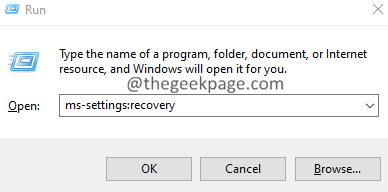
3. Etsi avautuvista ikkunoista Palautusvaihtoehdot -osio. Vieressä Edistynyt käynnistys, Klikkaa Käynnistä uudelleen nyt painiketta alla olevan kuvan mukaisesti.
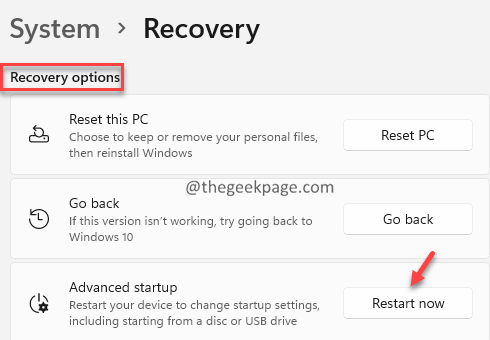
4. Näet sinisen näytön viestin kanssa Odota.
5. Napsauta näkyviin tulevassa ikkunassa Vianetsintä laatta.
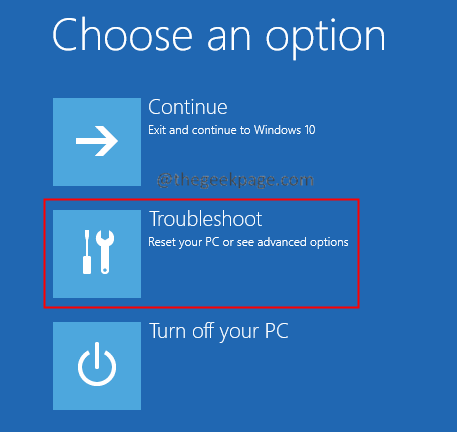
6. Napsauta nyt Edistyneet asetukset laatta.
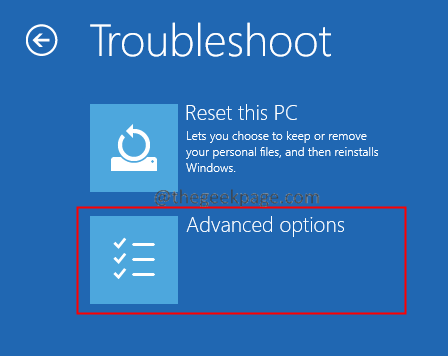
7. Klikkaa Komentokehote laatta.
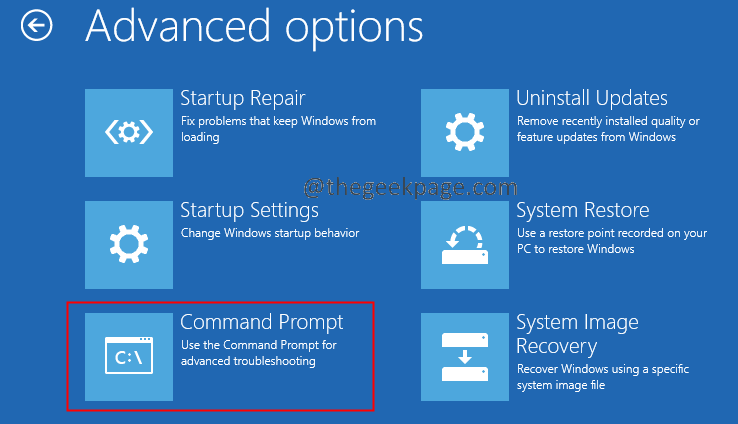
8. Kirjoita alla olevat komennot peräkkäin avautuvaan Komentorivi-ikkunaan. Muista painaa Enter jokaisen komennon jälkeen.
bcdedit /enum
9. Tarkista nyt, mihin Windows on asennettu. Tarkista Windowsin käynnistyslatain-osiosta vastaava arvo laite vaihtoehto.
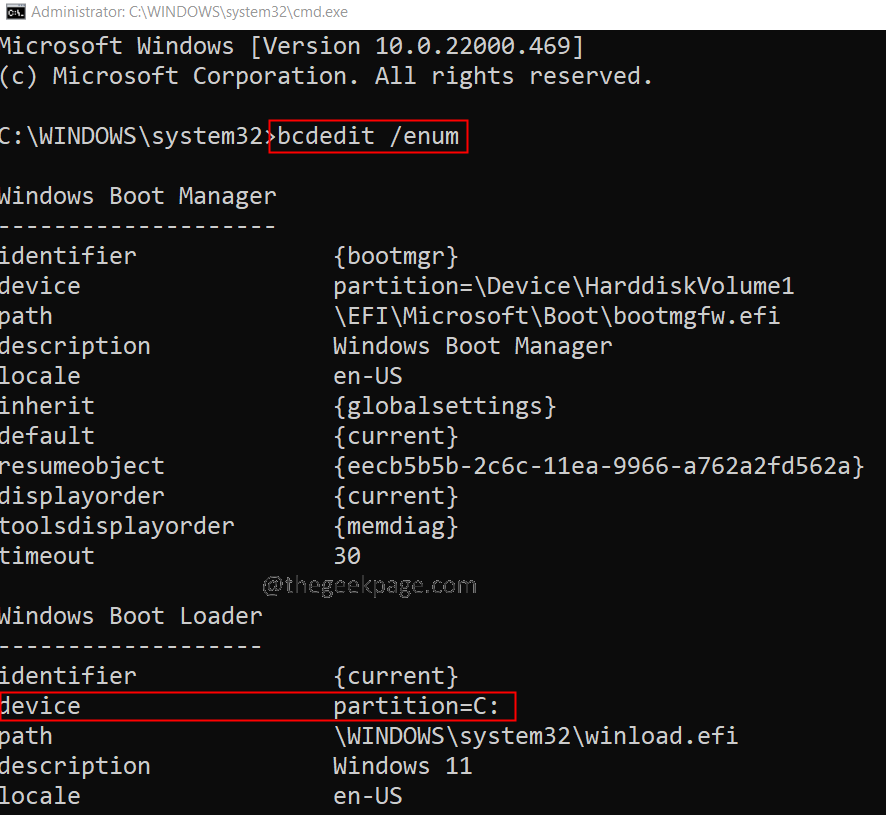
10. Kun olet valmis, suorita alla olevat komennot peräkkäin.
C: cd C:\Windows\System32\drivers. del bddci.sys
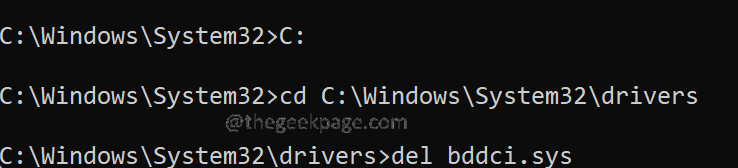
10. Poistamisen jälkeen voit tarkistaa, onko tiedosto poistettu onnistuneesti vai ei, käyttämällä alla olevaa komentoa.
dir bd*.*
Jos näet viestin Tiedostoa ei löytynyt, tämä vahvistaa tiedoston onnistuneen poistamisen.
Siinä kaikki.
Toivomme, että tämä artikkeli on ollut informatiivinen. Kommentoi ja kerro meille, ovatko nämä vaiheet auttaneet sinua korjaamaan tämän ongelman.
Kiitos kun luit.
